iPhone универсален, он умеет практически все. Это мини компьютер, который справляется с любыми задачами. Многие используют его в качестве замены фотокамере, кто-то играет на нем в игры, некоторые используют его как плеер. Но иногда айфон не может справиться с поставленной задачей так, как хотел бы пользователь. Например, посмотреть фильм, выполнить работу в Word или Exсel.
Читать объемные статьи или книги лучше на планшете или ноутбуке. Но что если у вас нет USB-модема или вы забыли его, версия планшета без слота для сим-карты, а интернет нужен срочно. Вы даже не можете себе представить, что в этой ситуации вас спасет iPhone. Ведь с помощью яблочного девайса можно раздавать интернет по Wi-Fi для других девайсов. В этой статье разберем, как превратить iPhone в Wi-Fi роутер.
Первое, что нужно сделать, убедиться, что у вас оптимальный тарифный план. В идеале, интернет должен быть безлимитным, чтобы не беспокоиться о трафике. Во вторых, учитывайте скорость интернета. Лучше всего, чтобы вы были в зоне покрытия LTE, в худшем случае — 3g. Так как LTE обладает высокой скоростью, вы не будете испытывать дискомфорта со скоростью. 3g, в теории, обеспечит довольно неплохую скорость, но смотреть видео в HD или заходить на тяжелые сайты будет уже не так комфортно.
Выбрав нужного вам оператора и тарифный план, можно приступать к процедуре настройки и раздачи Wi-Fi через iPhone. Для iOS 7/8 выполняем следующие шаги:
- Заходим в меню «Настройки».
- Переходим в пункт «Сотовая связь» (Если вы ранее никогда не использовали iPhone для раздачи Wi-Fi, у вас не будет пункта меню — «Режим модема» или он будет серым и неактивным)
- Передвигаем ползунок «Сотовые данные» вправо.
- Ждем 2-4 минуты.
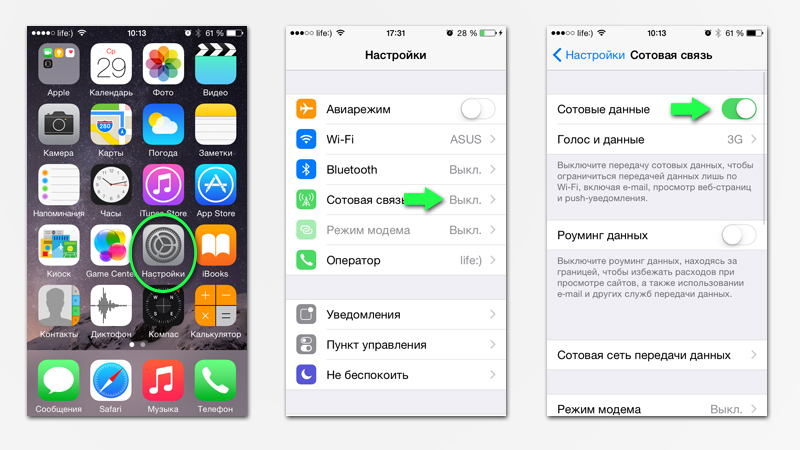
- После того как в главном меню появится (или станет активным) пункт «Режим модема», — заходим в него.
- В пункте «Пароль Wi-Fi» создаем надежный пароль.
- Переключаем ползунок «Режим модема» вправо.
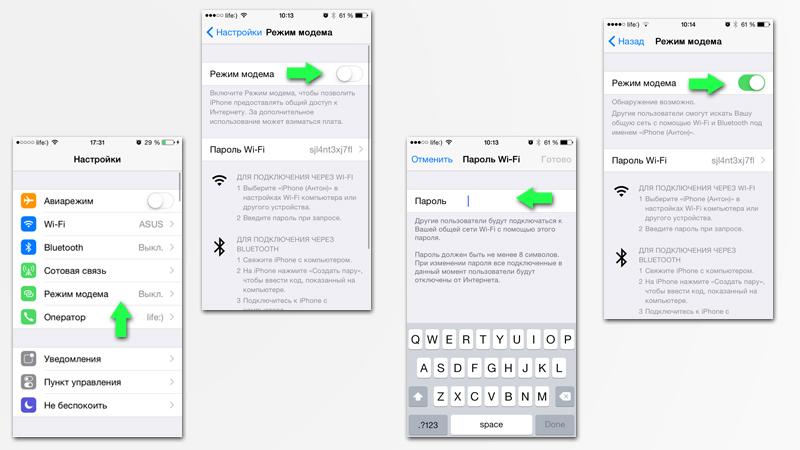 Всё готово. Для подключения любого устройства по Wi-Fi, вам необходимо только выбрать ваш яблочный девайс в поиске подключений. Теперь можно раздать интернет на любое устройство. Минусом данного способа является то, что в этом режиме iPhone потребляет больше энергии, поэтому садится быстрее, чем обычно. Но можно подключить его к зарядке и проблема будет решена.
Всё готово. Для подключения любого устройства по Wi-Fi, вам необходимо только выбрать ваш яблочный девайс в поиске подключений. Теперь можно раздать интернет на любое устройство. Минусом данного способа является то, что в этом режиме iPhone потребляет больше энергии, поэтому садится быстрее, чем обычно. Но можно подключить его к зарядке и проблема будет решена.
Когда вы закончили пользоваться интернетом, чтобы выключить эту функцию, нужно:
- Зайти в «Настройки».
- Далее пункт «Сотовая связь».
- Ползунок «Сотовые данные» передвигаем влево.
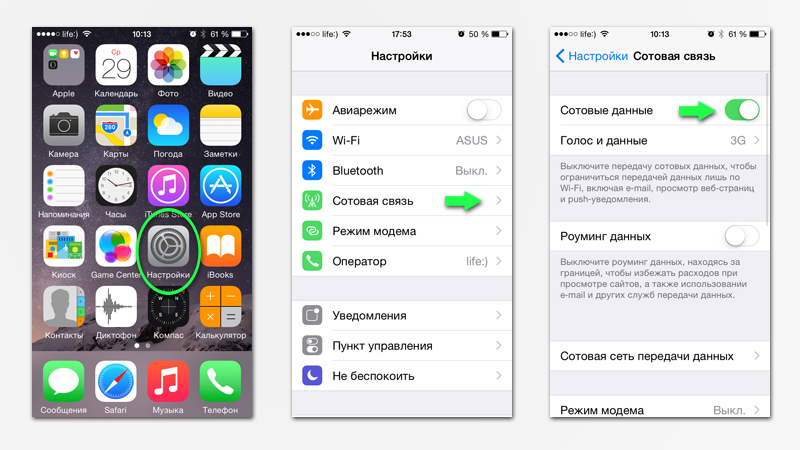
- Заходим в пункт «Настройки».
- Следом, в пункт «Режим модема».
- Переключаем ползунок «Режим модема» влево.
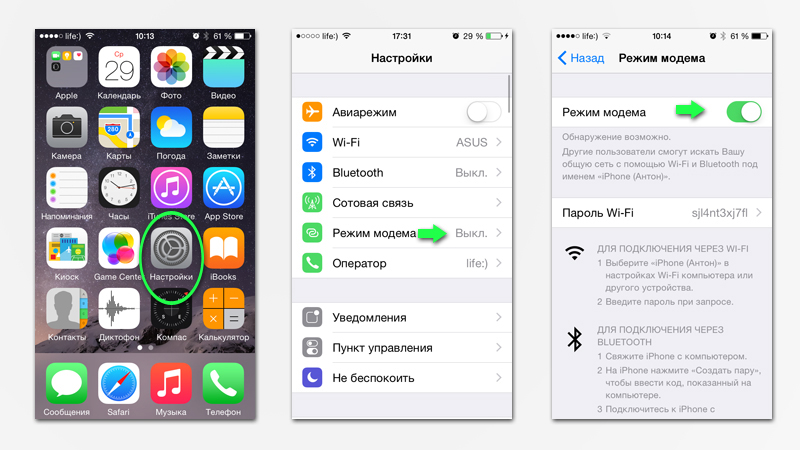
Функция отключена и iPhone можно использовать в штатном режиме, не боясь, что он будет потреблять слишком много заряда батареи. И несколько советов:
- Перед тем, как раздавать Wi-Fi с помощью айфона, зарядите его на 100% или во время использования поставьте на зарядку.
- Посоветуйтесь с оператором относительно тарифного плана. Лучше всего выбирать безлимитный тариф, чтобы не удивляться большим счетам в конце месяца.
- Используйте режим LTE для более комфортного интернет серфинга или просмотра видео.
- Используйте надежный пароль, чтобы никто другой кроме вас не пользовался вашим Wi-Fi.
- Сразу по завершению работы выключайте Режим модема.
Следуя всем инструкциям, вы сэкономите заряд батареи и обезопасите себя от лишних трат. Теперь, благодаря айфону, можно оставаться в курсе всех последних событий в мире и всегда быть на связи с родными людьми, делать важную и срочную работу в любом месте.
В iOS 8 (возможно и в 9-й аналогичная ситуация) ползунок включения режима модема по умолчанию спрятан. Для его отображения вам достаточно зайти в «Настройки» -> «Сотовая связь» -> «Сотовая сеть передачи данных» и пролистав меню до пункта «Режим модема» прописать: APN — internet, Login — gdata, Password, — gdata.
Забиваем Сайты В ТОП КУВАЛДОЙ - Уникальные возможности от SeoHammerКаждая ссылка анализируется по трем пакетам оценки: SEO, Трафик и SMM. SeoHammer делает продвижение сайта прозрачным и простым занятием. Ссылки, вечные ссылки, статьи, упоминания, пресс-релизы - используйте по максимуму потенциал SeoHammer для продвижения вашего сайта.Что умеет делать SeoHammer— Продвижение в один клик, интеллектуальный подбор запросов, покупка самых лучших ссылок с высокой степенью качества у лучших бирж ссылок.
— Регулярная проверка качества ссылок по более чем 100 показателям и ежедневный пересчет показателей качества проекта.
— Все известные форматы ссылок: арендные ссылки, вечные ссылки, публикации (упоминания, мнения, отзывы, статьи, пресс-релизы).
— SeoHammer покажет, где рост или падение, а также запросы, на которые нужно обратить внимание.
SeoHammer еще предоставляет технологию Буст, она ускоряет продвижение в десятки раз, а первые результаты появляются уже в течение первых 7 дней. Зарегистрироваться и Начать продвижение
Также смотрите видео по теме:



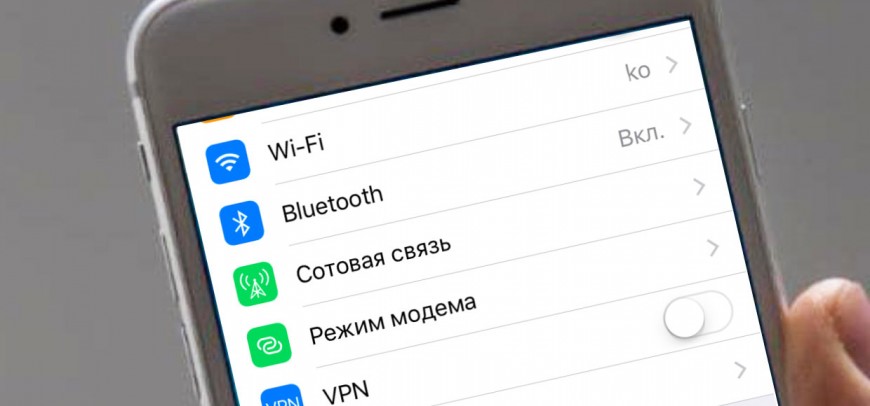
странно , но у меня вообще нет «раздачи вайфай в айфоне .
Быть может эта опция зависит от версии iOs. От 7-й точно работает, проверял лично.
На ios 8 работала на 9 не работает
Ииттть
У вас Yota? Они не дают раздавать
В 4-том нет роздачи вайфая, нет режима модема.
на 9 не работает
Кстати, … В iOS 8 ползунок включения режима модема по умолчанию спрятан. Для его отображения вам достаточно зайти в «Настройки» -> «Сотовая связь» -> «Сотовая сеть передачи данных» и пролистав меню до пункта «Режим модема» прописать: APN — internet, Login — gdata, Password, — gdata.
Может в 9-й аналогично всё спрятано?
да в 9 так же запрятали! только не понятно зачем((
Sposibo
Спасибо
Thank you very much
спасибо, в статье этого нет. хорошо, что читаю комментарии!
Спасибо
Сотовая сеть передачи данных отсутствует пункт Wi-fi
Его там и не должно быть, ознакомьтесь со статьёй более внимательно.
Добрый ден у меня 5s ест блакровка активации вы сможите
Делаешь все по этой инструкции,потом просто выходишь,выключаешь Wi-Fi и появляется ползунок режима модема
Пиздец. Зачем его прятать?
В России официальные операторы это мегафон и Билайн. У них сразу идут настройки режима модема. А вот МТС надо вводить вручную и на остальных операторов соответсвенно
Спасибо огромное! Все работает!
Спасибо!!!
а если айфон подключаетс со всеми устройствами кроме ноутбуков???
У меня нет значка где поставить пароль на вай фай подключаю раздачу интернета… на другом устройстве видит вай фай но запрашивает пароль а я его не ставила, как сделать?
Идиоты
Спасибо
Евген как всегда на высоте
Почему-то раздаёт только в 3G, как только включается режим модема значок LTE переключается в 3G.
Все сделала, режим модема появился, но пишет : обратитесь в Carrier. Что это и кто знает?
У меня аналогично(( ты нашёл
ответ??
У меня также(((
Проблема решена?
Посоветуйтн, что сделать
И уменя тоже самое!кто-то разобрался?
У меня тоже так же ,что это знаете?
Спасибо
Ввёл настройки и все заработало на 10-й оси и модем сразу появился в списке, хотя изначально уже думал своё новое яблоко 7-е обратно в магазин нести. Спасибо! Очень помогли!
— Разгрузит мастера, специалиста или компанию;
— Позволит гибко управлять расписанием и загрузкой;
— Разошлет оповещения о новых услугах или акциях;
— Позволит принять оплату на карту/кошелек/счет;
— Позволит записываться на групповые и персональные посещения;
— Поможет получить от клиента отзывы о визите к вам;
— Включает в себя сервис чаевых.
Для новых пользователей первый месяц бесплатно. Зарегистрироваться в сервисе
Большое спасибо ! У меня на айфоне не было пункта «режим модема» . Благодаря этой статьи я сделала это ! Спасибо !
Нихуя не могу сделать
Эта статья для лохов
На 9 не работает
Найти-то нашла и ввела данные, которые здесь присутствуют, но дальше ничего не происходит…
При подключении ноута на Windows через iOS 9 не может получить сетевой адрес. В чем проблема?
Добрый день, возможно, нужно обновить ПО на айфоне до последней версии. Сейчас это — IOS 10.3.3.
Та же ситуация , стоит последняя версия, но все равно и перезагружал и все делал , не чего не получаеться
Всем привет ребята я купил айфон 7 но не могу включить режим модема его вообще нет тама где должен быть можете подсказать точна шаги как делать или как настроит пж спасибо за ранее
Добрый день. Настройки — режим модема. Все на месте. У меня тоже 7))) Или посмотрите тут еще инструкция. /iphone/instrukcii/svyazy-i-internet/kak-ispoljzovatj-ayfon-v-kachestve-modema.html
У меня лично ничего не получилось. Перевожу ползунок вправо, а режим модема не появляется! Уже жду 10 минут
Добрый день, попробуйте для начала просто перезагрузить телефон. Также проверьте, что блютус включен.
Не могу включить раздачу ви-фи
У меня ситуация вообще странная.На айфоны все идеально раздаёт а на андроиды не хочет.Печаль
У меня такая проблема, хоть вай фай я и раздаю, айфон через какое то время отключает его. Может стоит какое то ограничение? Как его обойти?
pishet obratites v carrier
Спасибо огромное.Включила раздачу wifi
Вы решили проблему ? Аналогично пишет обратитесь в carrier
на 3gs нету…)
Спасибо
Все работает, доходчиво написано
у меня нет роздачи как можено иго настроить у меня раньше ана была а щяс неду что надо зделать чтоп поивился 4 с у меня
Все сделала по инструкции , но через ноут не могу подключиться , сразу отключается . Айфон 6s мой тел
Ребят. Такой вопрос: у меня раньше был Android, на нём я мог раздавать точку доступа, пункт в настройках так и назывался точка доступа или модем, т.е я не подключался к ноуту через провод, а на айфоне приходится. Подскажите как можно просто использовать айфон в качестве точки раздачи вайфая не подключаясь к ноутбуку через провод.